SwitchBotプラグミニ使い方!古い家電も最新家電に早変わり

この記事で解決できる悩み
この記事の執筆者
SwitchBotプラグミニは1,980円とお試しとして手を出しやすい価格にも関わらず、お家の古い家電を一瞬で最新家電のように変えてくれます。

この低価格で古い家電も便利に使えるのは凄い!
とはいえ、便利かどうかわからないまま、買うわけにはいきませんよね。
そこで今回はスマートホーム歴1年以上の私が、基本的な使い方から便利な活用術まで紹介したいと思います。最後まで読めばSwitchBotプラグミニの便利さが分かりますよ。
SwitchBotプラグミニの使い方

Switchbotプラグミニの使い方について解説していきます。
普段コンセントにプラグをさしている間に、プラグミニを挟むだけでスマホや音声で操作ができるように。
アプリからON・OFF操作
Switchbot専用アプリにてプラグミニのON・OFF操作ができます。
こちらは操作画面です。
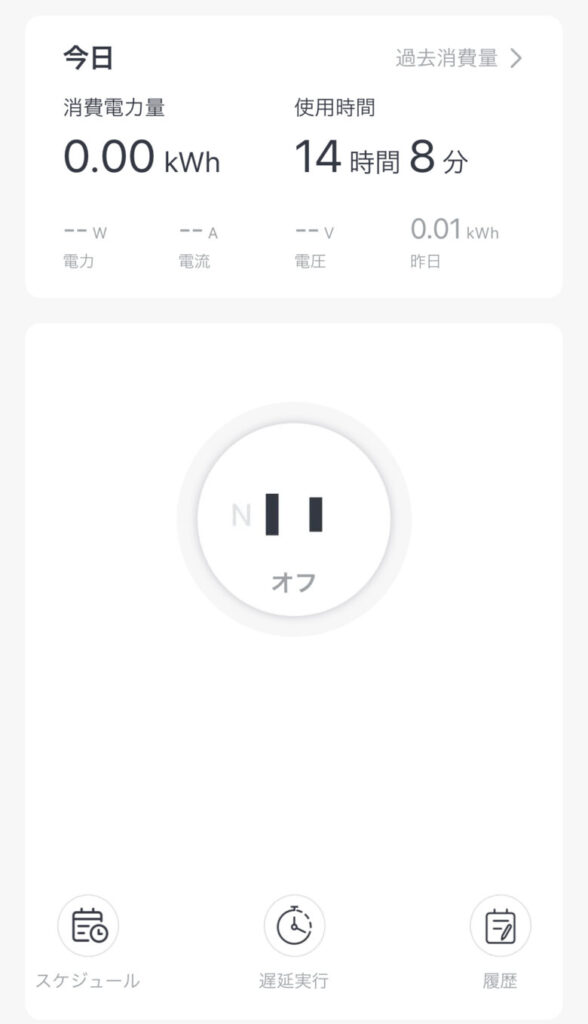
真ん中のコンセントのボタンをタップするだけで、オン・オフの切り替えができます。
家電の消し忘れをしてしまった!なんて時も、外出先から簡単に家電を止めることができます。
遅延実行によるON・OFF管理
自分で定めた時間にプラグミニをON・OFFできる機能です。

照明が切れたら作業を終わるようにして、メリハリをつけています!
遅延実行の操作画面です。
動画のように簡単に自分の決めた時間でオン・オフができます。
音声操作によるオン・オフ操作
スマートスピーカーと繋げることで、音声でも操作ができます。
例えば、寝室でテーブルライトを使用している場合、アレクサ~テーブルライトをつけて(消して)と指示を出すだけで、寝転んだままライトを操作できます。
スイッチから遠いところにいたり、手が離せない時でも音声1つで家電の操作ができます。

一度音声操作に慣れると離れられませんよ!
スケジュール機能による自動化
決まった時間に家電が自動でオン・オフできるのが、このスケジュール機能。
このスケジュール機能を使用し、全ての家電の操作を自動化することで、より快適な生活を送ることができます。
先ほど紹介した遅延実行との違いについては下記の通りです。
- 時間の指定が1分単位でできる
- 実行条件はオン・オフどちらも選択可能
- 一度だけ、繰り返し(曜日選択)が可能

使用例についても紹介します!
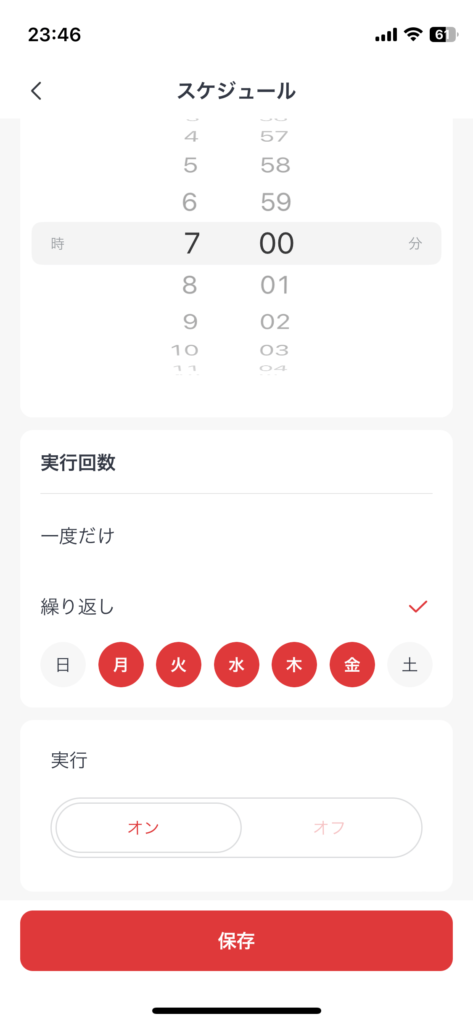
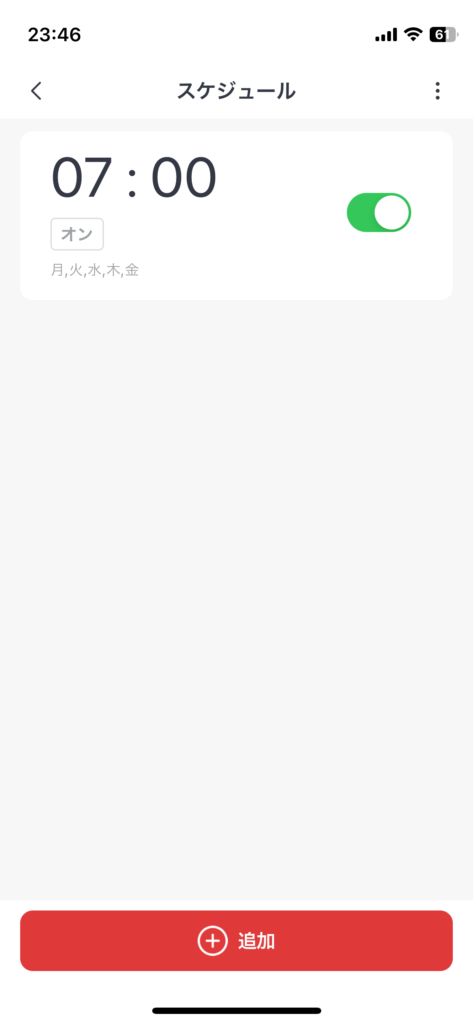
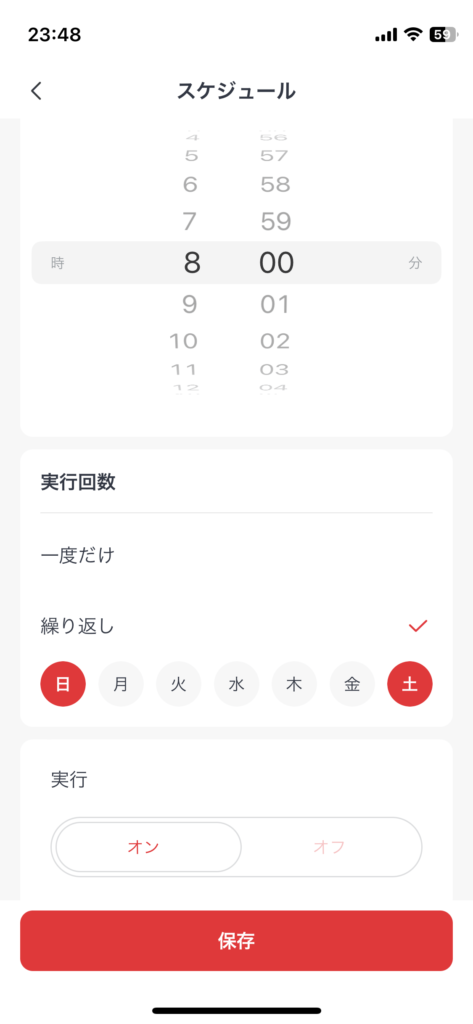
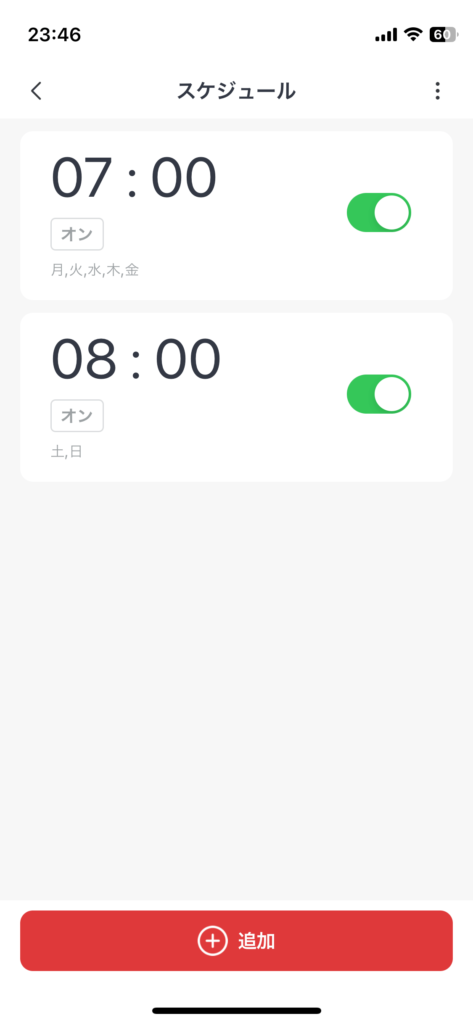
- 平日の朝7:00にプラグミニ経由の家電をオンにする
- 休日の朝8:00にプラグミニ経由の家電をオンにする
家電ごとに設定することで、全ての家電を自動化できます。
NFCタグを使用して簡単に操作
NFCタグを使用すれば携帯をかざすだけで、プラグミニの操作ができます。
まるでSF映画のように、スマホをかざして家電を操作ができ、何だか別世界に生きているような気持ちにもなります。
私は作業用デスクに貼り付け、ここにスマホをかざして照明をオン・オフできるようにしています。
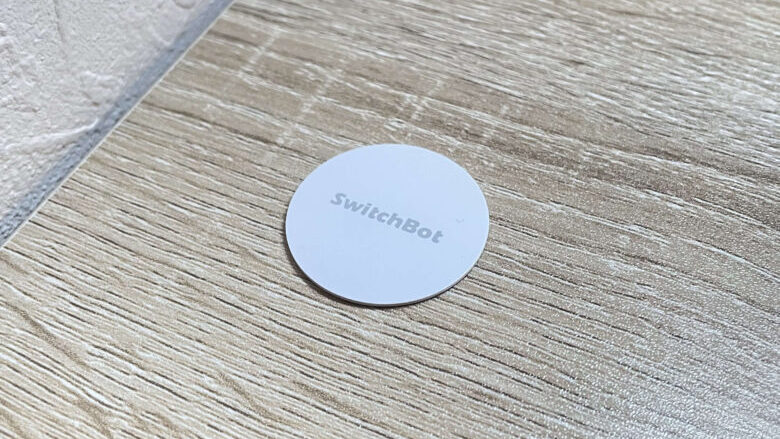
1点残念なポイントとして、スマホのロックを解除してホーム画面上からしか読み取ってくれないこと。
これがロック画面でもできると、もっと画期的なので改善してほしい。
リモートボタンによる物理ON・OFF
最後はリモートボタンによるオン・オフ操作。
別売りのSwitchBotリモートボタンと連携させることで、物理ボタンでオン・オフの操作ができます。


物理ボタンでの操作がしたい人も安心!
SwitchBotプラグミニに使える家電
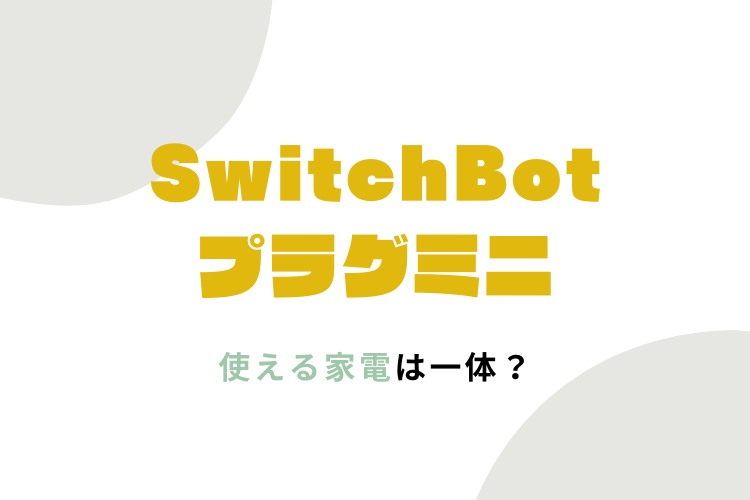
SwitchBotプラグミニには、コンセントにプラグを刺して、オン・オフをスイッチなどで操作する家電には使えます。
とはいえ、イメージがつきにくいと思うので、1つずつ紹介していきますね。
照明

照明にもたくさん種類はありますが、プラグミニと組み合わせて使うのは以下の物が代表的です。
- つまみを回してつけるもの
- ヒモを引っ張りオン・オフする
- コンセントに挿すだけで明かりがつく など
明るさを自分で設定する照明は、いつも使う明るさにセットしておけば、後はプラグミニでオン・オフするだけでOK。
毎回調節する必要が無くなり、プラグミニを自分に合った手段でつけるだけなので、めちゃくちゃ便利です。
扇風機

リモコンのない扇風機だと、連続や3~60分刻みの目盛りがついたツマミがありますが、プラグミニを経由することで、好きな時間だけ動かすことができます。
その時にはツマミは連続のところにしておき、プラグミニで時間調整すればOKです。
5時間つけておきたいけど、目盛りには5時間も無い!って時などに非常に役立ちます。
加湿器

電源をオンにするだけの加湿器は、プラグミニを組み合わせてほしいです。
- オンオフをスマホで管理
- スケジュール機能で自動化
- 温湿度計と組み合わせ自動運転
湿度を見て自分でつけて管理をするのは何かと面倒ですが、SwitchBotプラグミニ×SwitchBot温湿度計の組み合わせを使えば手間が省けます。
詳しくは温湿度計を使って湿度管理で解説しています。
Wi-Fiルータ

Wi-Fiの調子が悪い時に、再起動がその場で出来たらどうでしょうか?
遠くにある場合、わざわざ再起動をしに行くのは面倒ですよね。
これもプラグミニを使えば、あれ?調子が悪いなって時はオフにして、再度オンにするだけで再起動がその場で出来てしまいます。
サーキュレーター

リモコンのついていないサーキュレーターであれば、プラグミニを使って操作ができます。
扇風機と同じでツマミを所定の位置にしておけば、常にその動きをしてくれます。
特に観葉植物を育てている方は、毎回サーキュレーターをつける手間が省けて便利です。
イルミネーション

冬場に登場するイルミネーションにも使えます。
毎日つけたり消したりするのは面倒で、結局つけっぱなしにしていたりしませんか?
スケジュール機能を使って、「夜8時にオン、11時にオフ」にしておけば、自分でつける手間が省けてとても楽になります。
SwitchBotプラグミニの便利な使い方
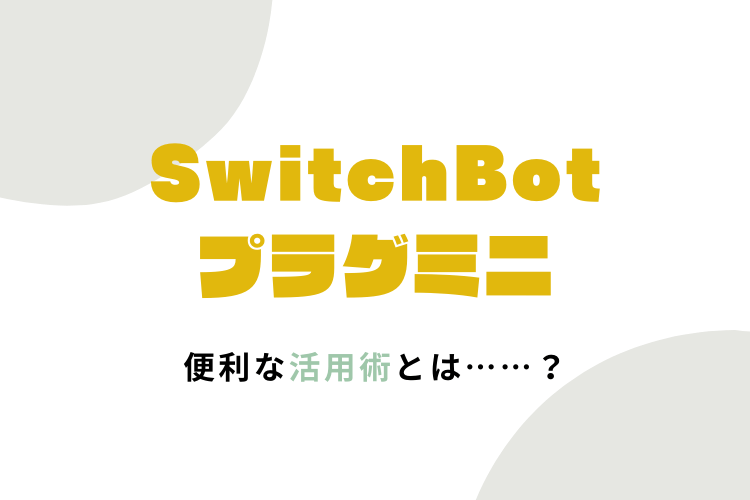
シーン設定を使用すれば、よりSwitchBotプラグミニの効果を発揮できます。
私がオススメする使い方を紹介します!
洗濯機の終了お知らせ通知
洗濯終わったかなあ?と何度も洗濯機を見に行っては、部屋に戻ってを繰り返した経験はありませんか?
この手間をSwitchBotプラグミニたった1つで解決してくれます。
洗濯機をスタートすれば消費電力は高くなり、終了すると低くなります。
消費電力が〇〇W(ワット)以下になったら、スマホに通知が来るように設定すると、洗濯が終わったらスマホに通知が来るように!

もう何度も洗濯機を見に行く必要はありません!
スマホの充電しすぎ防止

スケジュール機能を使えば、決められた時間のみスマホの充電ができますが、毎回その時間に充電するとは限りません。
シーン設定を使えば、設定した消費電力が上回ると自動的に電源を切り、夜通し充電されずバッテリー消耗の速さを削減できます。
人感センサーとの組み合わせ
人を検知したらプラグミニがオン、人を検知しなくなればオフという組み合わせをできるのが、人感センサーとの組み合わせ。
人感センサーとは名前の通り、人を感知するセンサーのことで、SwitchBotから別売りで発売されている機器となります。
部屋に入れば人を感知してプラグミニがオンになり、何の操作をしなくても照明をオンにできます。
逆に部屋を出て人を感知しなくなると、プラグミニがオフとなり、勝手に照明をオフにできます。
温湿度計を使って湿度管理

SwitchBot温湿度計×SwitchBotプラグミニの組み合わせを使えば、部屋の湿度を常に一定に保つことができます。
例えば、湿度が40%以下になると自動的にプラグミニがオンになり、その先の加湿器を自動的に動かすことで湿度を上げるなど。
自分は乾燥肌だから常に高湿度な環境を保っていたい、観葉植物を育てているから植物に合う湿度設定にしたいなど、さまざまな場面に合わせて自動化ができます。
新しい温湿度計はこちら
SwitchBotプラグミニのメリットデメリット
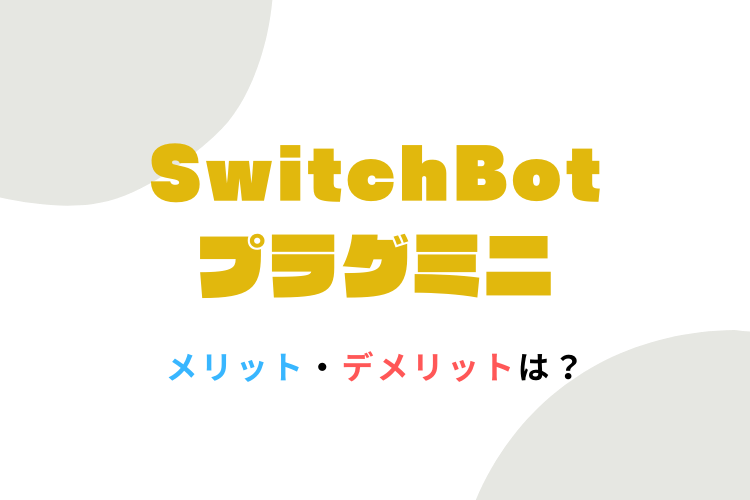
続いては、SwitchBotプラグミニのメリットデメリットについて紹介します。
必ずしもいい点ばかりではなく、デメリットもしっかりあります。
SwitchBotプラグミニのメリット
特によかったポイントとして、古い家電でも最新家電のようになり、スマホや音声で操作が、この価格で実現できるのは感動しました。
スマートホームと聞くと高くて難しいイメージがありますが、このプラグミニだけでも十分にスマートホーム化が実現でき、楽な環境に変えれます。
SwitchBotプラグミニのデメリット
プラグミニという割には、手に取ったときに大きいと感じました。
3つ口のコンセントには、最低2つしか使えませんし、真ん中に挿せば他2つは使うことができませんでした。
また家電など1台につき、プラグミニが1台必要となるため、コスト面ではあまり良心的ではない印象です。
とはいえ、現代においては、プラグを挿せばオンになる家電は比較的少ないため、そこまで気になるほどではありません。
SwitchBotプラグミニの注意点

便利なプラグミニにも注意点があります。
それは、無人の状態で動いたときに、火災・感電・損傷の危険を起こすおそれのあるもの。
電気ストーブ、こたつのような熱を持つものが勝手に動いて火事になっては目も当てられませんよね。
説明書にも接続は禁止としっかりと記載されているので、使わないように注意しましょう。
SwitchBotプラグミニの設定方法

SwitchBotプラグミニの設定方法について紹介します。
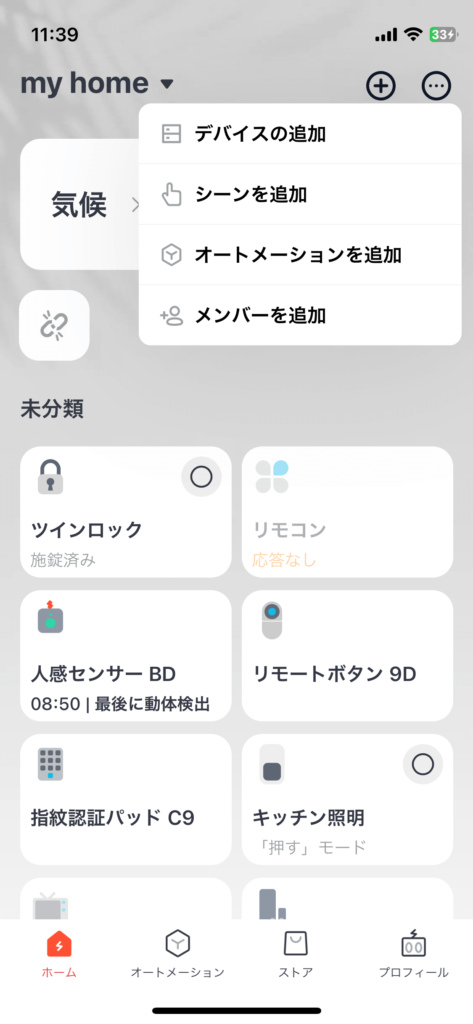
右上の+ボタンを押し、デバイスを追加をタップする。
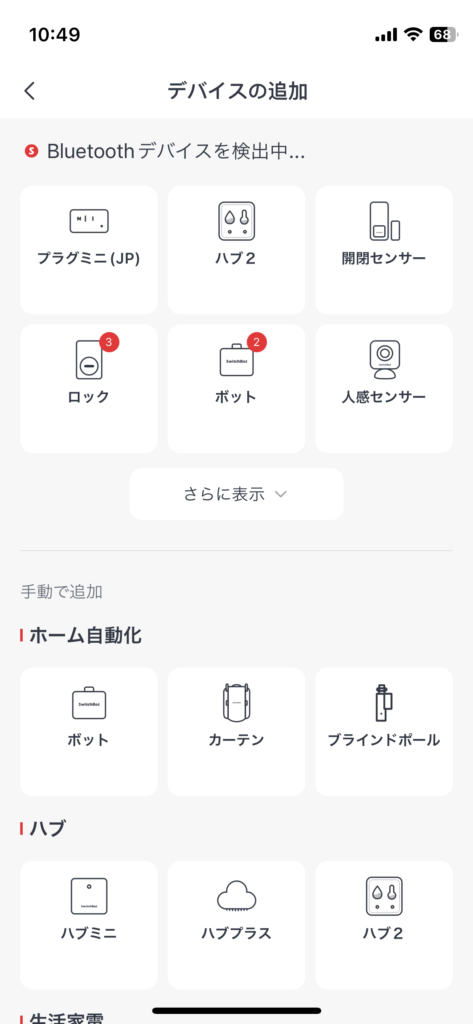
プラグミニ(JP)を選択する。
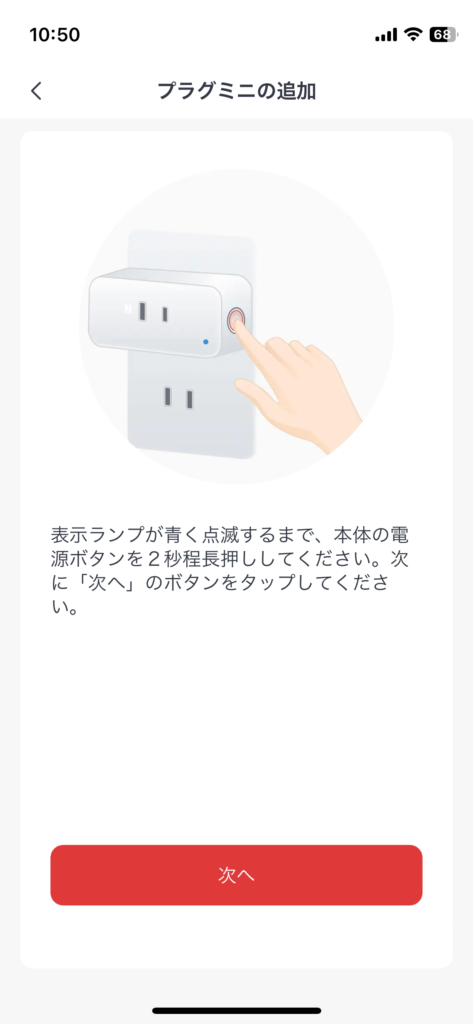
本体横のボタンを長押しして、表示ランプが青くなったら次へのボタンを押してください。
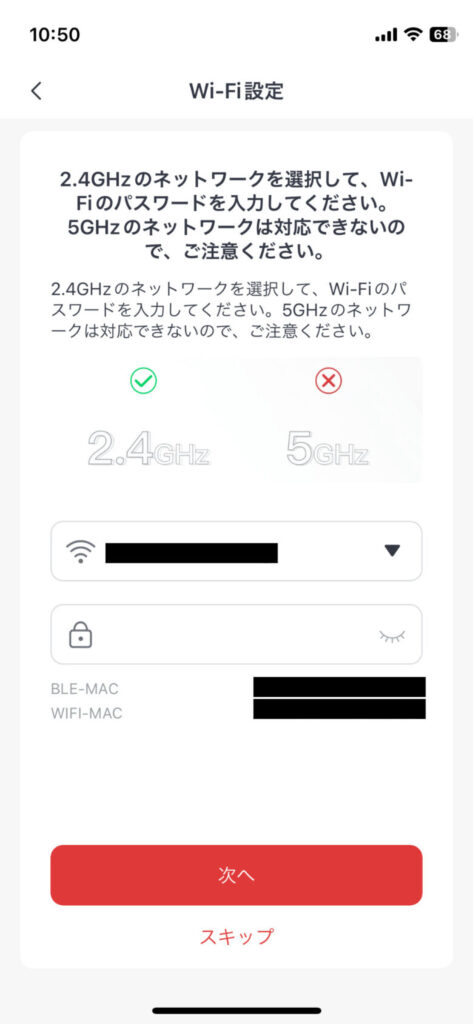
お使いのWi-Fi、パスワードを入力し次へを押す。
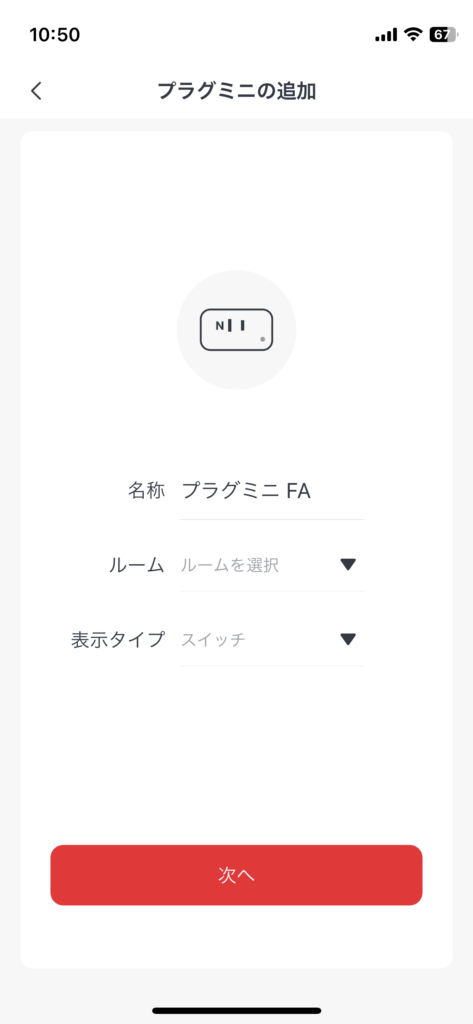
名称をご自身の分かりやすいものに変え次へを押す。
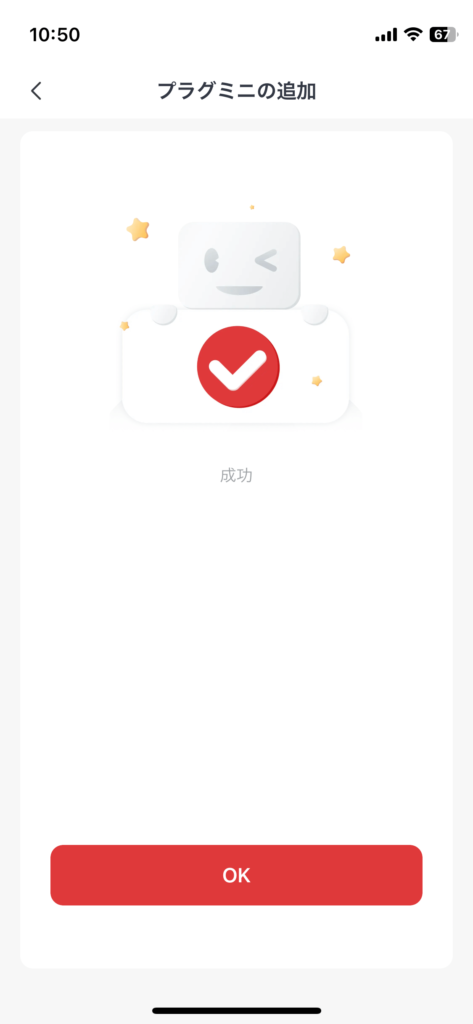
この画面が出ればOKを押して追加は完了です。
まとめ:SwitchBotプラグミニで簡単にスマートホーム化できる!

SwitchBotプラグミニの使い方や便利な活用術について説明しました。
手を出しやすい1,980円ながらも、価格以上のシンプルかつ便利な機能が伝わったかと思います。
スマートホーム化はできないと思っていた、古い家電であっても簡単にスマートホーム家電に早変わりしてくれます。
古い家電でスマートホーム化に諦めてしまっている人は、ぜひ一度お試しとして購入してみて下さい。世界が変わります。













